如何缩小win10搜索框 win10搜索栏怎么缩小
更新时间:2023-03-01 13:46:02作者:yang
我们在日常使用win10系统的过程中,很多用户也都会发现电脑桌面左下角出现的搜索栏功能,大多情况下win10 ghost系统都是默认开启的,可是有些用户的电脑搜索栏功能占用任务栏空间过大,因此就想要将其缩小,那么如何缩小win10搜索框呢?这里小编就来告诉大家缩小win10搜索框设置方法。
具体方法:
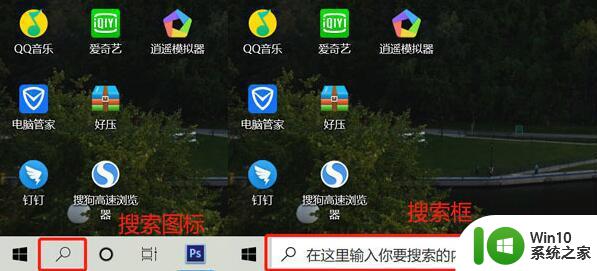
1、其实win10搜索框是无法缩小的,接下来小编告诉一个其他小技巧给大家。
2、鼠标右键底部的任务栏空白处。
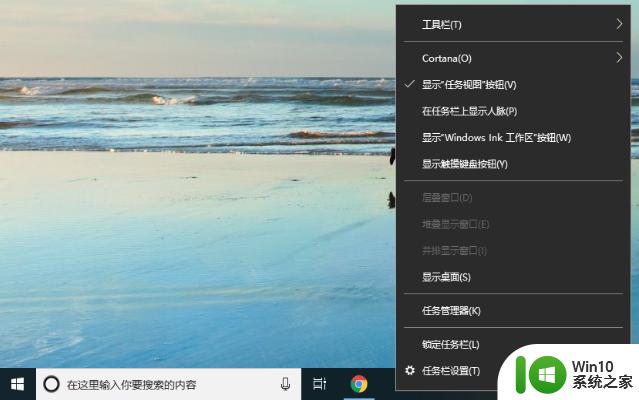
3、选择“Cortana”选项,这里就可以选择开启或是隐藏任务栏搜索框。
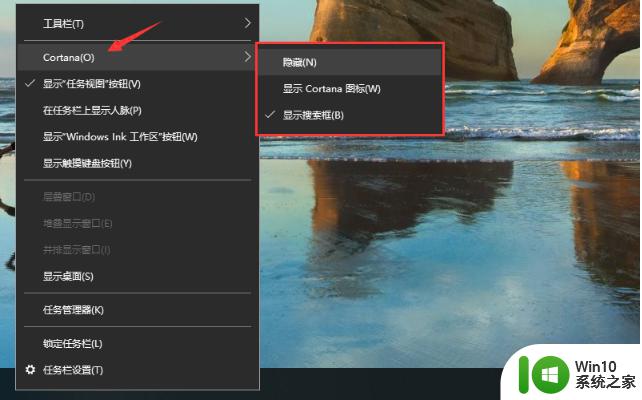
4、选择“隐藏”或是“显示Cortana”的话,搜索框就消失掉了,想再次显示的话,重复上述步骤选择“显示搜索框”即可。
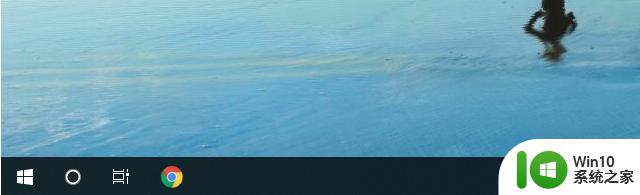
以上就是小编教大家的缩小win10搜索框设置方法了,如果你也有相同需要的话,可以按照上面的方法来操作就可以了,希望能够对大家有所帮助。
如何缩小win10搜索框 win10搜索栏怎么缩小相关教程
- win10如何关闭微软小娜搜索框 如何关闭小娜搜索框win10
- 怎样打开win10小娜搜索框 win10调出小娜搜索框的方法
- win10任务栏TaskbarSearch搜索框关闭方法 win10任务栏搜索框如何隐藏
- win10 cortana搜索框不见了怎么搜索 Win10 Cortana搜索框消失如何恢复
- win10 20h2任务栏搜索框禁用网络搜索的步骤 Win10 20H2任务栏搜索框禁用网络搜索设置方法
- win10 20h2搜索框无法使用如何处理 win10 20h2任务栏搜索框无法点击
- win10点击搜索框和小娜没反应解决技巧 win10点击搜索框和小娜没反应什么原因
- win10底下的搜索框怎么去掉 win10如何去掉搜索栏
- win10搜索框半屏显示如何恢复全屏 win10搜索框半屏显示怎么调整大小
- win10任务栏的搜索栏如何去掉 win10怎么去掉搜索栏
- win10小娜搜索速度怎么加快 win10小娜搜索速度优化方法
- win10 20h2搜索框变成英文恢复方法 win10 20h2搜索框英文怎么恢复
- 蜘蛛侠:暗影之网win10无法运行解决方法 蜘蛛侠暗影之网win10闪退解决方法
- win10玩只狼:影逝二度游戏卡顿什么原因 win10玩只狼:影逝二度游戏卡顿的处理方法 win10只狼影逝二度游戏卡顿解决方法
- 《极品飞车13:变速》win10无法启动解决方法 极品飞车13变速win10闪退解决方法
- win10桌面图标设置没有权限访问如何处理 Win10桌面图标权限访问被拒绝怎么办
win10系统教程推荐
- 1 蜘蛛侠:暗影之网win10无法运行解决方法 蜘蛛侠暗影之网win10闪退解决方法
- 2 win10桌面图标设置没有权限访问如何处理 Win10桌面图标权限访问被拒绝怎么办
- 3 win10关闭个人信息收集的最佳方法 如何在win10中关闭个人信息收集
- 4 英雄联盟win10无法初始化图像设备怎么办 英雄联盟win10启动黑屏怎么解决
- 5 win10需要来自system权限才能删除解决方法 Win10删除文件需要管理员权限解决方法
- 6 win10电脑查看激活密码的快捷方法 win10电脑激活密码查看方法
- 7 win10平板模式怎么切换电脑模式快捷键 win10平板模式如何切换至电脑模式
- 8 win10 usb无法识别鼠标无法操作如何修复 Win10 USB接口无法识别鼠标怎么办
- 9 笔记本电脑win10更新后开机黑屏很久才有画面如何修复 win10更新后笔记本电脑开机黑屏怎么办
- 10 电脑w10设备管理器里没有蓝牙怎么办 电脑w10蓝牙设备管理器找不到
win10系统推荐
- 1 番茄家园ghost win10 32位官方最新版下载v2023.12
- 2 萝卜家园ghost win10 32位安装稳定版下载v2023.12
- 3 电脑公司ghost win10 64位专业免激活版v2023.12
- 4 番茄家园ghost win10 32位旗舰破解版v2023.12
- 5 索尼笔记本ghost win10 64位原版正式版v2023.12
- 6 系统之家ghost win10 64位u盘家庭版v2023.12
- 7 电脑公司ghost win10 64位官方破解版v2023.12
- 8 系统之家windows10 64位原版安装版v2023.12
- 9 深度技术ghost win10 64位极速稳定版v2023.12
- 10 雨林木风ghost win10 64位专业旗舰版v2023.12